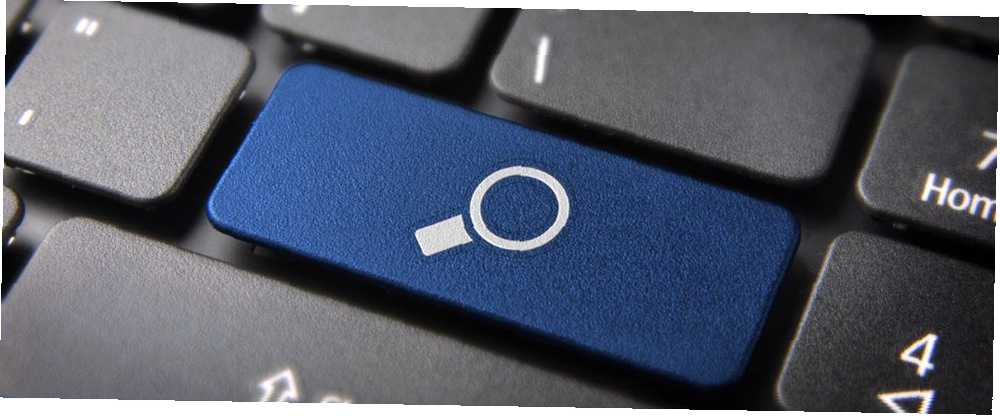
Michael Fisher
0
3362
524
Váš počítač obsahuje tunu souborů. Ale když hledáte něco, 7 Vyhledejte tipy k nalezení toho, co hledáte v systému Windows 10 7 Vyhledávací tipy k nalezení toho, co hledáte v systému Windows 10 Používáte vyhledávání systému Windows 10 v plném rozsahu? Ukážeme vám, jak přizpůsobit, kde systém Windows vyhledává, užitečné parametry vyhledávání a další zkratky. Naše tipy pro vyhledávání vás promění v hledání… nechcete, aby to trvalo věčně. Proto Windows indexuje ty důležité - hlavně složky, které pravděpodobně prohledáváte - a zbytek ignoruje, aby se ušetřil čas.
Pokud se zdá, že hledání systému Windows trvá dlouho, než najdeme to, co hledáte, nebo obsahuje výsledky, na kterých vám nezáleží, můžete jej vylepšit několika různými způsoby.
Nejprve můžete přidat nebo odebrat celé složky z indexování. Řekněme, že do složky Stahování stahujete spoustu souborů, ale nikdy je nehledáte. Pravidelná činnost přidávání a mazání složek z tohoto souboru je pro indexovací službu spousta.
Složku můžete přidat nebo odebrat zadáním Možnosti indexování do nabídky Start. Vybrat Upravit ve spodní části pro přidání nebo odstranění souborů. Pomocí šipek se rozbalte do podsložek a můžete vyloučit stávající složky nebo přidat nové.
Další nastavení, které můžete změnit, je, že systém Windows indexuje obsah souborů Jak prohledávat obsah souboru ve Windows Jak prohledávat obsah souboru ve Windows Máte někdy potíže s nalezením souboru, o kterém jste věděli, že byl uložen v počítači? Ve výchozím nastavení nebude systém Windows prohledávat obsah každého jednotlivého souboru. To lze snadno změnit a tady je jak! kromě jejich jména. Ponecháte-li tuto možnost, je zjevně snazší najít soubory podle obsahu, ale můžete raději zakázat filtrování výsledků.
Chcete-li to provést, otevřete Tento počítač stisknutím Klávesa Windows + E a klikněte pravým tlačítkem na jednotku, kterou chcete změnit (pravděpodobně C:). Na Všeobecné kartu přepnout Povolit indexování souborů na této jednotce… nechat vyhledávání hledat uvnitř souborů.
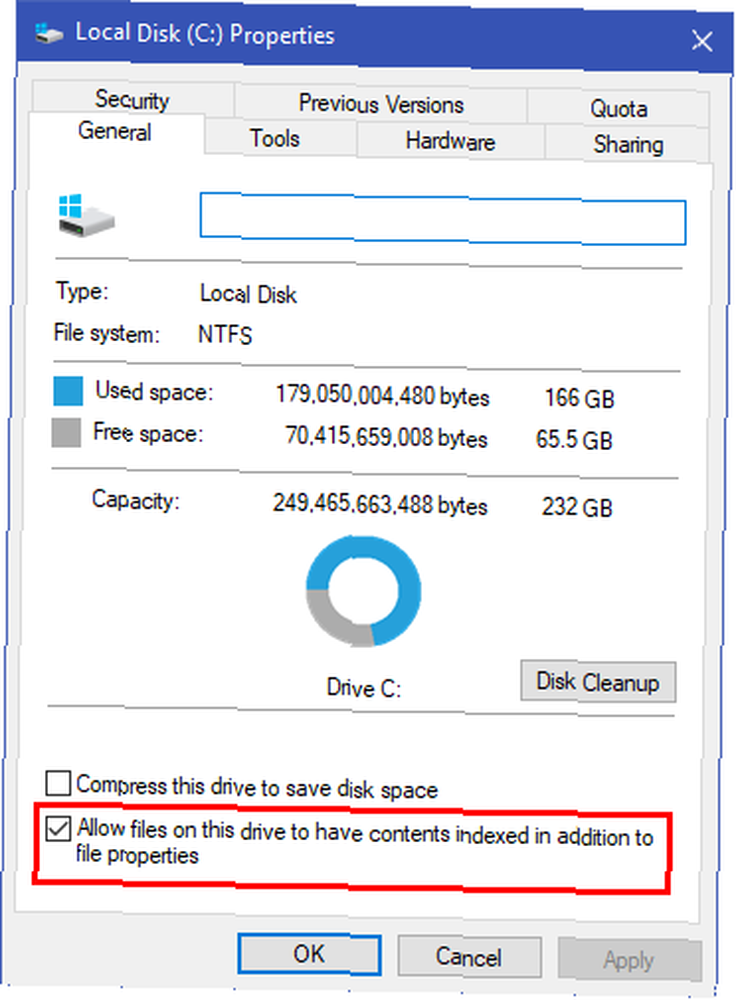
Pokud máte opravdu starý počítač a potřebujete úplně zakázat indexování z důvodů výkonu, můžete to udělat také. Pokud vyhledávání v systému Windows nefunguje správně, je tato položka také dobrým místem ke kontrole a ujistěte se, že něco nevypnuli. Typ services.msc do nabídky Start a přejděte na Windows Search vstup.
Klikněte pravým tlačítkem myši a vyberte Vlastnosti, pak nastavte Typ spouštění na Zakázáno. Zabráníte tak úplnému spuštění indexování. Hledání stále funguje, ale bude trvat mnohem déle.
Pokud služba Windows Search nepřináší požadované výsledky, podívejte se na bezplatné alternativní vyhledávací nástroje. 10 nejlepších bezplatných vyhledávacích nástrojů pro Windows 10. 10 nejlepších bezplatných vyhledávacích nástrojů pro Windows 10. Windows Search je dobré pouze pro základní a příležitostné použití. Pokud často prohledáváte Windows, může být lepší pomocí skvělého vyhledávacího nástroje třetích stran. .
Upravili jste možnosti indexování Windows nebo je nechali použít výchozí hodnoty? Dejte nám vědět, co děláte, abyste vylepšili Windows Search v komentářích!
Image Credit: cienpies / Depositphotos











